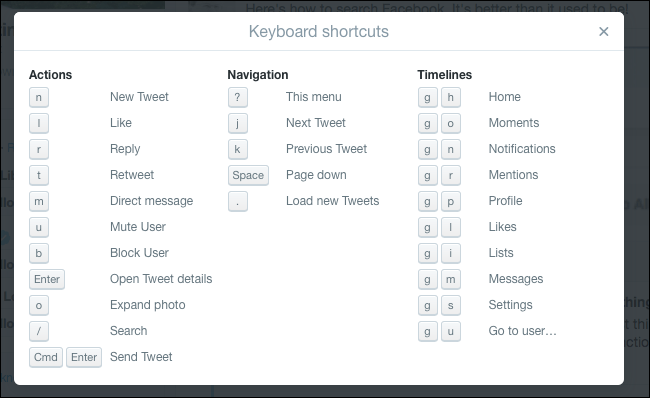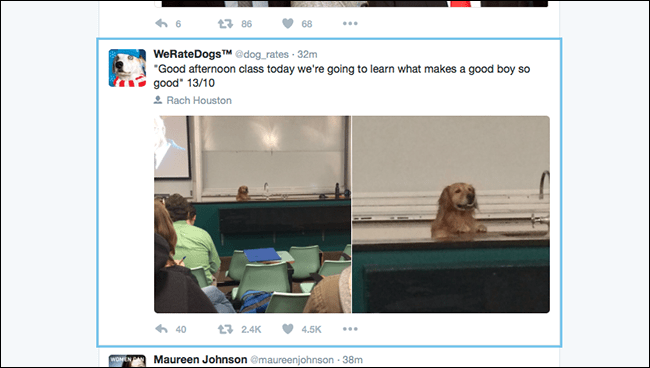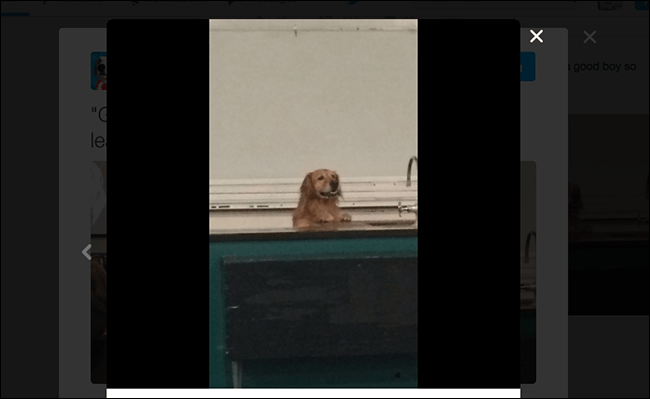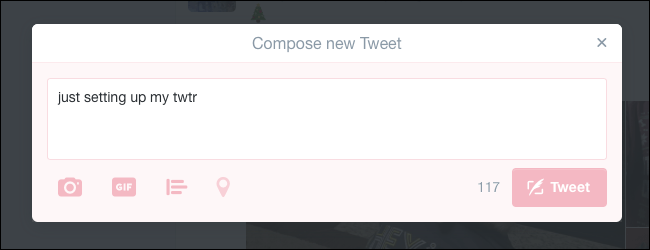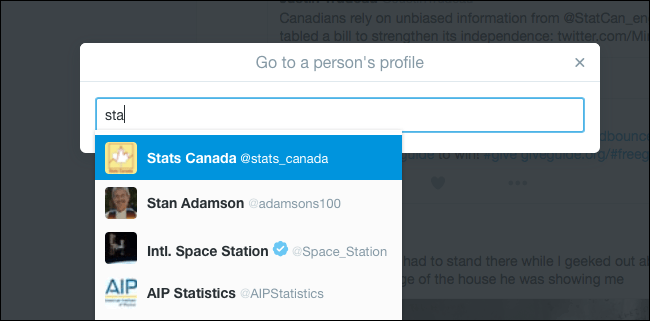آیا با استفاده از موس در درون توئیتر (Twitter) به جستجو میپردازید؟ دیگر نیازی به این کار نیست! میانبرهای کیبورد توئیتر همه موارد استفاده از وب سایت را آسان و سریعتر میکند. علاوه بر آن یادگیری آنها نیز آسان است.
افراد بسیاری هستند که از این ویژگی اطلاع ندارند، اما اپلیکیشنهای وب هم می توانند میانبرهای کیبورد داشته باشند و این موضوع شامل فیسبوک و توئیتر هم می شود. یادگیری میانبرهای کیبورد توئیتر اصلاً دشوار نیست: درواقع راهی سریع برای یادگیری آنها وجود دارد. با مجله قرمز همراه باشید تا در مورد میانبرهای کیبورد توئیتر بیشتر بدانید.
نحوه مشاهده لیستی از میانبرهای کیبورد توئیتر
برای آنکه لیستی از میانبرهای کیبورد توئیتر را مشاهده فرمائید، تنها کافی است دکمه “؟” را در حین استفاده از توئیتر بفشارید و این تصویر را مشاهده خواهید کرد:
اگر به میانبرهای کیبورد مبتنی بر وب عادت دارید، بسیاری از این میانبرها به نظرتان بصری و عادی خواهد بود، اما اگر نه، یک رمزگشائی سریع را برای تمام عملکردهایی که به نظر رازآلود میآیند، در این مقاله ارائه میدهیم تا درک شما از این موضوع افزایش یابد. نگران نباشید، بسیار ساده است.
مسیریابی و تعامل با توئیتها با استفاده از میانبرهای کیبورد توئیتر
ابتدا نیاز به یادگیری برای رفتن از یک توئیت (tweet) به دیگری را دارید. به توئیتر بروید، پس از آن روی دکمه j بر روی کیبورد بزنید. سپس همانند تصویر زیر، جعبهای آبی رنگ دور بالاترین توئیت مشاهده خواهید نمود:
حال میتوانید در تایم لاین خود از کلید j برای رفتن به پائین، و کلید K برای رفتن به بالا استفاده کنید. با فشردن یکی از این دکمهها، باکس آبی شروع به حرکت خواهد کرد و مرورگر نیز به سمت پائین یا بالا خواهد رفت تا توئیت بعدی یا قبلی را به شما نشان دهد.
میانبرهای کیبورد توئیتر بسیاری وجود دارد که به شما امکان تعامل با توئیتی که در باکس آبی وجود دارد را میدهد. مثلاً با فشردن کلید r میتوانید به توئیتی که در باکس است، پاسخ دهید و یا با l آن را لایک کرده و با t آن را ریتوئیت (تویئت مجدد) کنید.
حتی میتوانید با میانبر u و b به سرعت کاربری را میوت کرده (دریافت توئیت از جانب او در تایم لاین خود را متوقف کنید) و یا او را بلاک نمائید.
اگر مایلید اطلاعات بیشتری درمورد یک توئیت خاص ببینید، میتوانید وقتی آن تویئت در باکس آبی قرار دارد، دکمه اینتر (enter) را بزنید.
حال میتوانید ببینید این توئیت چند لایک دارد و چندبار ریتوئیت شده. با دکمه j و k در این وضعیت هم میتوانید پاسخهای تویئت را مشاهده کنید. اگر مایل بودید دوباره به تایم لاین خود بازگردید، کافیست دکمه اسکیپ (Esc) را بزنید.
اگر در توئیتی، تصاویری ضمیمه شده است، میتوانید از دکمه o برای گشودن و تماشای این تصاویر استفاده کنید.
با زدن دکمه o اولین تصویر نمایان میشود و میتوانید با استفاده از دکمههای حرکت به چپ و راست کیبورد، تصاویر دیگر را مشاهده کنید. در این وضعیت نیز فشردن دکمه esc شما را به تایم لاینتان باز خواهد گرداند.
اگر زمانی که در حال جستجو هستید، متوجه شدید که توئیتهای جدیدی ارسال شده و مایلید آنها را ببینید، تنها کافیست دکمه “.” (نقطه) را بفشارید. با این عمل توئیتهای جدید بالای تایم لاین شما باز میشوند و توئیتر به سمت بالا حرکت میکند و اولین تویئت را برای شما انتخاب خواهد کرد تا مطالعه نمائید.
نوشتن تویئت بدون نیاز به فشردن موس و با استفاده از میانبرهای کیبورد توئیتر
موردی در ذهن خود دارید؟ بهتر است آن را برای دنیا توئیت کنید. برای نوشتن توئیت با استفاده از میانبرهای کیبورد توئیتر و بدون لمس موس، تنها کافیس دکمه n را لمس کنید. با این عمل صفحه نوشتن توئیت برای شما گشوده خواهد شد:
حال میتوانید همانند همیشه توئیت خود را تایپ کنید و زمانی که کارتان تمام شد، با فشردن دکمههای کنترل و اینتر (Ctrl + enter) آن را ارسال نمائید. اگر از مک استفاده میکنید، برای ارسال توئیت باید دکمههای کامند و اینتر (Command + enter) را استفاده نمائید. به همین سادگی!
رفتن به صفحات مختلف با استفاده از میانبرهای کیبورد توئیتر
ممکن است گمان کنید استفاده از موس برای رفتن از تایم لاین به اخطارات توئیتر یا هر بخش دیگری در سایت، حیاتی است. اما اینطور نیست! میانبرهای بسیاری وجود دارد که مخصوص رفتن از صفحهای به صفحهی دیگر است.
این میانبرها اندکی عملکرد متفاوتی دارند. برای استفاده از آنها باید دکمه g را به سرعت با دکمهای دیگر بفشارید. اگر از طرفداران میانبرهای کیبورد جیمیل (Gmail) هستید، این ویژگی نیز عملکردی یکسان و مشابه آن دارد.
به عنوان مثال اگر مایلید اخطارهای خود را در توئیتر مشاهده کنید، دکمه g را به سرعت به همراه n بفشارید. و یا اگر میخواهید پروفایل خود را ببینید، دکمه g را به همراه p بفشارید. برای مشاهده پروفایل فردی دیگر، میتوانید دکمه g را به همراه u فشار دهید. در این مورد، پنجرهای همانند زیر برای شما گشوده خواهد شد:
در این پنجره، نام کاربری پروفایلی که مایل به مشاهده آن هستید را تایپ کنید و در زمانی که فرد مورد نظر خود را در لیست مشاهده کردید، دکمه enter را بزنید تا به پروفایل او وارد شوید. زمانی که دیگر قصد جستجو در توئیتهای آن فرد را نداشتید، فشردن دکمه g به همراه h، شما را به تایم لاین خودتان باز خواهد گرداند.
میتوانید دکمه g را به همراه o نیز فشاردهید تا Moments را مشاهده کنید… اما دیگر فردی امروزه از Moments استفاده نمیکند.
در این مقاله اکثر آنچه درمورد میانبرهای کیبورد توئیتر نیاز به دانستن داشتید، فرا گرفتید. اما همانطور که پیشتر گفتیم، میتوانید لیست میانبرها را در هر لحظه با فشردن “؟” بر روی کیبورد مشاهده کنید تا هر زمان که میانبر مورد نظر خود را فراموش کردید، آنها را مطالعه فرمائید.
- از این مقاله لذت بردید؟ مشکلات و دیدگاههای خود را با قسمت فناوری مجله قرمز به اشتراک بگذارید تا برایشان راه حلی بیابیم.
ترجمه اختصاصی مجله قرمز از مقالهی Justin Pot
منبع: howtogeek